Una delle domande più frequenti che si pongono gli utenti quando si affacciano al montaggio video è la seguente: è possibile aggiungere un link nei filmati? Inserire un link su un video è una buona idea per chi vuole sfruttare appieno il marketing video e convertire quegli utenti in visitatori del tuo sito web o del tuo account social media preferito (Facebook, YouTube, Instagram, Twitter, ecc…). Il marketing video non è un’attività complessa se sai cosa stai facendo e tra le cose che bisogna sapere c’è sicuramente anche quella di come aggiungere collegamenti ai tuoi video.
In questo articolo approfondiremo questo argomento e scopriremo le tecniche migliori da adottare per creare video con link cliccabili!
Perché aggiungere link ai video?
I video possono avere diversi scopi: dalla promozione ai test sui prodotti fino a un semplice video di sensibilizzazione. Ma i link in questi video hanno solo uno obiettivo: trasformare gli spettatori in potenziali clienti o lead.
Questi collegamenti possono portare anche ad altri video, al tuo sito Web, al tuo blog, alla tua pagina del prodotto, ecc… Ogni collegamento ha uno scopo preciso ma raggiunge un obiettivo unico. In questo articolo, discuteremo diversi modi in cui varie piattaforme ti consentono di indirizzare gli spettatori dai tuoi video a una pagina web.
Come aggiungere link sul video con YouTube
YouTube è un enorme motore di ricerca, secondo solo al gigante di proprietà di Google. Questo lo rende una piattaforma di riferimento per il marketing video. Per convertire le persone e condurle alla pagina di destinazione desiderata, YouTube ti offre due opzioni per inserire link nei tuoi video.
Opzione 1. Aggiunta di link nella descrizione video
Nella descrizione del video, è possibile aggiungere semplicemente l’URL completo della pagina di destinazione che desideri visitare. Non è possibile eseguire il collegamento ipertestuale di una parola chiave specifica o utilizzare il testo di ancoraggio. Inoltre, tieni presente che bisogna includere “https://” prima di un URL per renderlo un link selezionabile.
Se l’URL è troppo lungo, puoi utilizzare tecniche di abbreviazione dell’URL o semplicemente utilizzare uno strumento gratuito come Bitly.
Opzione 2. Aggiunta link nel video (tramite scheda o schermata finale)
Le schede sono forme cliccabili non intrusive che si posizionano nell’angolo del video e che, quando vengono cliccate, mostrano del testo che spiega lo scopo del collegamento. Possono essere utilizzate per collegarsi al tuo sito Web, e-commerce o altri video.
I collegamenti nella schermata finale invece vengono visualizzati negli ultimi 10-20 secondi del video e possono essere collegati ad altri video o consentire agli spettatori di iscriversi velocemente e facilmente al tuo canale.
Per aggiungere questi collegamenti nel video ecco la procedura
- Dal tuo PC accedi a YouTube, entra col tuo account e poi vai a YouTube Studio.
- Cerca il video su cui aggiungere le schede e seleziona Modifica.
- Nella barra delle schede in alto, seleziona Schede.
- Scegli Aggiungi scheda e seleziona tipo di scheda.
- Accanto al tipo di scheda clicca su Crea.

- Se ti viene chiesto accetta i Termini e condizioni per procedere
- Inserisci l’URL desiderata del link
- Carica un’immagine ( .jpg, .gif o .png e < 5 MB). NB: questa immagine verrà ritagliata in modo da diventare quadrata.
- Se vuoi puoi modificare il titolo, l’invito all’azione o altro testo
- Infine clicca su Crea scheda.
Fatto! Se si desidera modificare una scheda puoi ripetere gli stessi passaggi sopra descritti.
Nota: YouTube consente di inserire link esterni solo se fai parte del loro Programma partner di YouTube.
Come Aggiungere link a Video Facebook
Se ti sei mai chiesto come utilizzare i video nel marketing su Facebook, probabilmente sei consapevole del fatto che il video marketing di Facebook è cresciuto esponenzialmente nel corso degli anni. Attualmente, ci sono due modi per aggiungere collegamenti ai video di Facebook.
#1. Aggiunta di collegamenti nelle didascalie
Simile a come funzionano i collegamenti nelle descrizioni di YouTube, puoi inserire i tuoi collegamenti nei sottotitoli dei tuoi post video.
Alcune persone preferiscono condividere il collegamento nella sezione commenti come appare con una miniatura (un elemento grafico visivamente gradevole può incoraggiare ulteriormente le persone a fare clic).
#2. Aggiunta di un CTA (call to action) agli annunci video
Puoi inserire un link di invito all’azione nei tuoi annunci video o nella tua attività in diretta streaming.

Aggiungere Link a Video su Instagram
Su Instagram, puoi facilmente reindirizzare i tuoi follower dalla tua storia a una landing page di tua scelta con una funzione di scorrimento.
Tuttavia, c’è un problema: per ottenere l’accesso gratuito alla funzione di scorrimento verso l’alto, devi avere:
- Un account commerciale
- Almeno 10.000 follower
Se hai meno di 10.000 follower, dovrai optare per gli annunci Instagram (che non sono gratuiti) e ti daranno la possibilità di aggiungere collegamenti – utilizzando sia la funzione di scorrimento (per gli annunci della storia) sia i pulsanti CTA (per gli annunci dei feed ).
Discutiamo brevemente entrambe le opzioni.
1. Inserire link con la funzione di scorrimento verso l’alto
Per essere più precisi, discutiamo come aggiungere un collegamento a una storia di Instagram. Segui questi passi:
- Fai clic sull’icona della fotocamera nell’angolo in alto a sinistra.
- Scatta e / o carica il video sulla tua storia (non dimenticare di abbellirlo con gli adesivi e i filtri di tua scelta). Si consiglia sempre di aggiungere un CTA come “Scorri verso l’alto” utilizzando la funzione di testo.
- Nella parte superiore, vedrai un’icona che assomiglia a una catena. Cliccaci sopra.
- Vedrai due opzioni in “Aggiungi collegamento”. Clicca su “+ URL“.
- Incolla l’URL della pagina di destinazione a cui desideri che vengano reindirizzati i tuoi follower.
- Premi il pulsante “+ Storia” per pubblicare

2. Inserire link su video senza la funzione di scorrimento verso l’alto
Se non hai 10K o più follower, segui questi passaggi (ricorda: questa è un’opzione a pagamento):
- Vai a Gestione annunci e crea un annuncio.
- Seleziona il tuo obiettivo di marketing e dai un nome alla tua campagna.
- Seleziona il tuo pubblico di destinazione.
- Nella sezione “Posizionamenti”, fai clic su “Modifica posizionamenti”. Seleziona i luoghi in cui desideri visualizzare i tuoi annunci (Storie, Feed, ecc.)
- Imposta il budget e il programma.
- Seleziona l’account e il formato dell’annuncio (in questo caso, scegli “Video singolo” o “Presentazione”).
- Inserisci l’URL della pagina di destinazione nel campo “URL del sito Web”. Seleziona il CTA che preferisci.
- Digita il testo del post e voilà: hai appena creato il tuo annuncio Instagram.
Inserire link in un video su Vimeo
Anche caricando il tuo video sulla piattaforma di Vimeo potrai poi inserire un collegamento ipertestuale. Ecco i passi da seguire.
- Carica il tuo video su Vimeo.
- Dopo aver caricato il video, vai alla pagina del video.
- Fai clic su “Modifica video”.
- Nella sezione “Descrizione” o “Testo” del video, puoi inserire il link. Assicurati che sia formattato correttamente con “https://”.
Ti Potrebbe Interessare..
GloboSoft è una software house italiana che progetta e sviluppa software per la gestione dei file multimediali, dispositivi mobili e per la comunicazione digitale su diverse piattaforme.
Da oltre 10 anni il team di GloboSoft aggiorna il blog Softstore.it focalizzandosi sulla recensione dei migliori software per PC e Mac in ambito video, audio, phone manager e recupero dati.







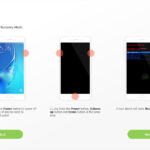
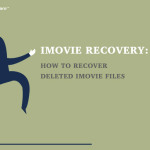

![[Risolto] Problema Aggiornamento iPadOS](https://www.softstore.it/wp-content/uploads/2020/09/ipados1-150x150.png)
